문자로 받은 구글 설문지 링크를 클릭하셨을 때 설문지가 열리지 않는 문제가 있는 휴대폰이 있습니다. 그리고 평상시에는 구글 설문지 제출이 잘 되다가 갑자기 서버에 문제가 제출이 안 되는 경우가 있습니다. 구글 설문지 폼을 여는데 어떤 종류의 이유로 오류가 생기는지 그 문제를 해결하는 방법에 대해서 알아보고자 합니다.
문자로 받은 구글 설문지 링크가 열리지 않을 때
다른 분은 문제없이 문자로 받은 구글 설문지 링크가 잘 열리는데 어떤 분은 열리지 않는다고 문의가 올 때가 있습니다. 모두 같은 링크를 받아보셨기 때문에 설문지 링크 자체에 문제는 없었을 거라는 생각이 들었습니다. 왜 그런지 캡처 사진을 보내주셨는데 저도 문제의 원인을 알지 못했는데요. 그분의 휴대폰을 직접 확인해 보니 단번에 알 수 있었습니다.

설문지 주소가 예를 들어 https://forms.gle/9S4YEv8JAfH2gg6EA 라면 위 첨부사진에 빨간색 네모박스를 보시면 알 수 있듯 설문지 주소의 'forms.gl' 일부분만 클릭하게 파란색으로 링크가 생성되어 있었습니다. 그렇기 때문에 설문지 주소의 링크를 클릭한다고 하셨지만 잘못된 생성된 링크를 클릭하셨기 때문에 정상적인 설문지 화면이 열리지 않고 위 사진처럼 오류화면이 떴었습니다.
자, 이제 이유를 알았으니 해결방법은 간단합니다. 받은 문자의 설문지 링크를 전체 복사해서 인터넷 어플, 네이버, 다음, 크롬 등의 앱을 열어서 링크를 복사 붙여 넣기 하면 끝입니다. 자세히 따라 하실 수 있도록 설명이 필요한 분을 위해 문자로 받은 구글 설문지 링크를 열 수 있는 해결 방법을 순서대로 안내드리겠습니다.
해결 방법
- 문자로 받은 링크 전체를 복사한다.
- 네이버, 다음, 크롬 어플을 연다.
- 주소창에 복사한 설문지 링크를 붙여 넣기 한다.

받은 문자의 설문지 링크를 꾹 누르면 위에 화살표를 보시면 파란색 버튼이 생성됩니다. 버튼을 누르셔서 설문지 주소 전체를 선택하시면 사진처럼 네이버 아이콘이 생성되면서 열기 버튼을 클릭하시면 되십니다. 휴대폰 기종과 어플 버전에 따라 다르기 때문에 열기 버튼이 생성되지 않는 분은 복사만 하세요.


마지막으로 네이버 어플을 클릭하고 검색창을 꾹 누르면 붙여 넣기 버튼이 생성됩니다. 붙여 넣기 클릭 후에 검색하면 설문지가 열립니다. 알면 간단하고 쉬운 방법이지만 모르면 여기저기 주변에 도움을 받기 위해 동네의 통신사까지 찾아가는 번거로움이 생기기도 합니다. 하나씩 따라오시면 금방 해결하실 수 있으니 도움 되셨으면 합니다.
구글 설문지 제출 오류
설문지 제출 또는 구글 클래스룸을 통해 과제를 잘 제출하셨던 분들이 가끔이 제출이 되지 않는다는 문의를 주시는데요. 분명 다른 분들은 잘 제출하시는데 그분의 PC에는 어떤 오류가 있길래 안되는지 그 원인 알 수 없었습니다. 구글 설문지 제출 오류 메시지로는 아래와 같이 3가지 경우가 있습니다.

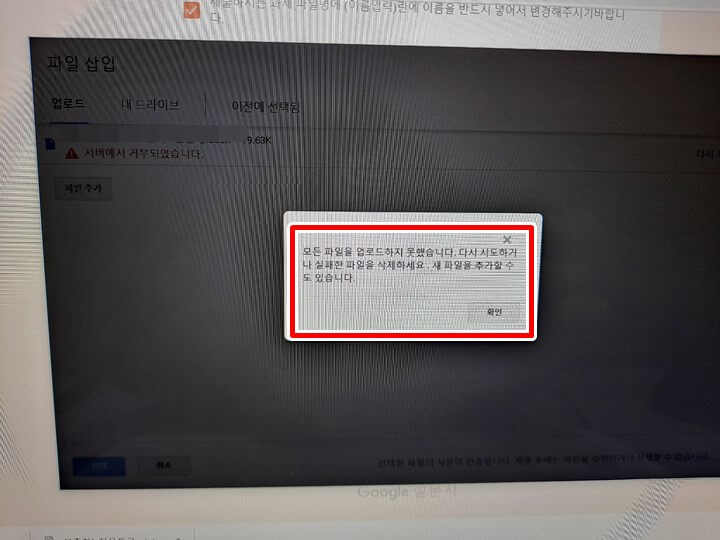
오류 메시지 3가지
- 서버에서 거부되었습니다.
- 모든 파일을 업로드하지 못했습니다. 다시 시도하거나 실패한 파이을 삭제 하세요. 새 파일을 추가할 수도 있습니다.
- 과제를 제출하는 중에 오류가 발생했습니다.
설문지 제출 오류 문제의 원인
- 구글 서버 자체의 문제
- 구글 드라이브 용량 초과
- 인터넷, 와이파이 신호의 불안정
1번의 경우는 굉장히 드문 경우라 구글 서버가 안정화될 때까지 기다리는 방법뿐이지만 보통의 경우는 2번이 원인이었습니다. 구글 드라이브 용량이 초과된 경우 1, 2번의 오류 메시지가 뜹니다.
해결 방법 (PC, 모바일)
구글 드라이브 용량이 초과된 경우 설문지로 과제 파일을 첨부해도 업로드 버튼이 눌리지 않습니다. 그렇기 구글 드라이브로 들어가서 사진, 동영상 등을 지워주셔서 용량을 확보하셔야 합니다. 만약 그것이 어렵다면 구글 계정마다 15GB가 주어지기 때문에 계정 생성하셔도 되십니다. 우선 PC와 모바일 환경에서 용량 확보를 하는 방법을 알아보겠습니다.
용량 확보 순서
- 구글 드라이브에 접속한다.
- 용량이 큰 사진, 동영상을 삭제한다.
- 휴지통을 비워준다.
1. 구글 드라이브 접속 바로 가기
- PC: https://drive.google.com/
- 안드로이드: https://play.google.com/store/apps/details?id=com.google.android.apps.docs
- 아이폰: https://apps.apple.com/kr/app/google-drive/id507874739
PC로 접속하신 분은 로그인해 주시고 모바일 이용하시는 분은 위 링크를 통해 어플로 접속하시면 되십니다. 만약 설치가 안되어 있는 분은 설치해 주세요.
2. 사진, 동영상 삭제 방법






모바일 화면을 기준으로 안내드립니다. 위 리스트 중에 지우고 싶은 파일을 꾹 누르시면 왼쪽에 파란색 체크 모양이 만들어집니다. 지우고 싶은 파일을 클릭하시고 우측 상단에 점 3개를 클릭하시고 삭제 버튼을 누르신 다음 마지막 마무리로 휴지통에 있는 파일을 비워주셔야 용량이 확보가 됩니다. 안 지우시면 용량이 확보되지 않으니 주의하시길 바라며 사진에 빨간 네모 체크를 보시고 천천히 따라오시면 되시겠습니다.
3. PC 게스트 모드 제출 방법
구글에서 만든 크롬 브라우저를 이용하여 로그인 없이 설문지를 제출할 수 있는 방법을 안내드립니다. 제일 먼저 크롬 브라우저를 설치하신 뒤에 오른쪽 상단에 프로필을 클릭하셔서 게스트모드로 접속하실 수 있습니다. 다음 과정은 설문지 링크를 주소창에 붙여 넣기 하여 제출하시면 되시겠습니다.

댓글